از طریق منوی جستجو مطلب مورد نظر خود در وبلاگ را به سرعت پیدا کنید
روش نصب پایتون 3 روی CentOS 7
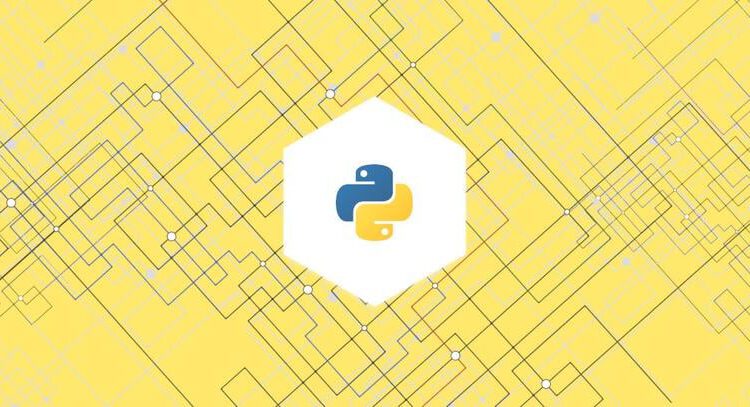
سرفصلهای مطلب
این آموزش شما را از طریق نصب پایتون 3 بر روی a راهنمایی می کند CentOS 7 سیستم با استفاده از مجموعه های نرم افزار (SCL) در کنار توزیع پیش فرض پایتون نسخه 2.7. همچنین روش ایجاد یک محیط مجازی پایتون را به شما نشان خواهیم داد.
پایتون یکی از محبوب ترین زبان های برنامه نویسی در جهان است. Python با سینتکس ساده و آسان برای یادگیری یک انتخاب عالی برای مبتدیان و توسعه دهندگان با تجربه است. پایتون یک زبان برنامه نویسی کاملاً همه کاره است. شما می توانید از آن برای انجام تقریباً هر کاری که می خواهید، نوشتن اسکریپت های کوچک، ساخت بازی، توسعه وب سایت، ایجاد الگوریتم های یادگیری ماشین، تجزیه و تحلیل داده ها و موارد دیگر استفاده کنید.
بسیاری از برنامه ها و وب سایت های محبوب از جمله YouTube، DropBox، Reddit، Quora، Instagram، Pinterest با استفاده از پایتون توسعه یافته اند.
پشتیبانی از پایتون 2 در سال 2020 به پایان می رسد. پایتون 3 حال و آینده این زبان است.
فعال کردن مجموعههای نرمافزار (SCL)
مجموعه های نرم افزاری
SCL یک پروژه اجتماعی است که به شما امکان می دهد چندین نسخه از نرم افزار را در یک سیستم بسازید، نصب کنید و از آن استفاده کنید، بدون اینکه روی بسته های پیش فرض سیستم تاثیر بگذارد. با فعال کردن SCL به نسخه های جدیدتر زبان ها و سرویس های برنامه نویسی که در مخازن اصلی موجود نیستند دسترسی خواهید داشت.
CentOS 7 کشتی با پایتون 2.7.5 که بخش مهمی از CentOS سیستم پایه SCL به شما امکان می دهد نسخه های جدیدتری را نصب کنید python 3.x در کنار پیش فرض python v2.7.5 به طوری که ابزارهای سیستم مانند yum به درستی به کار خود ادامه خواهد داد.
برای فعال کردن SCL، باید آن را نصب کنید CentOS فایل انتشار SCL. بخشی از CentOS مخزن اضافی و با اجرای دستور زیر قابل نصب است:
sudo yum install centos-release-sclنصب پایتون 3 روی CentOS 7
اکنون که به مخزن SCL دسترسی دارید، می توانید هر نسخه Python 3.x را که نیاز دارید نصب کنید. در حال حاضر، مجموعه های پایتون 3 زیر در دسترس هستند:
- پایتون 3.3
- پایتون 3.4
- پایتون 3.5
- پایتون 3.6
در این آموزش پایتون 3.6 را نصب می کنیم که آخرین نسخه موجود در زمان نوشتن است. برای این کار دستور زیر را بر روی خود تایپ کنید CentOS 7 terminal:
sudo yum install rh-python36استفاده از پایتون 3
یک بار بسته rh-python36 نصب شده است، نسخه پایتون را با تایپ کردن بررسی کنید:
python --versionPython 2.7.5
متوجه خواهید شد که پایتون 2.7 نسخه پیش فرض پایتون در پوسته فعلی شما است.
برای دسترسی به پایتون 3.6 باید یک نمونه پوسته جدید را با استفاده از مجموعه نرم افزار راه اندازی کنید scl ابزار:
scl enable rh-python36 bashکاری که دستور بالا انجام می دهد فراخوانی اسکریپت است /opt/rh/rh-python36/enable، که متغیرهای محیط پوسته را تغییر می دهد.
اگر دوباره نسخه پایتون را بررسی کنید، متوجه خواهید شد که Python 3.6 نسخه پیش فرض در پوسته فعلی شما در حال حاضر است.
python --versionPython 3.6.3
ذکر این نکته ضروری است که پایتون 3.6 تنها در این جلسه پوسته به عنوان نسخه پیش فرض پایتون تنظیم شده است. اگر از جلسه خارج شوید یا جلسه جدیدی را از جلسه دیگری باز کنید terminal پایتون 2.7 نسخه پیش فرض پایتون خواهد بود.
نصب ابزار توسعه
ابزارهای توسعه برای ساخت ماژول های پایتون مورد نیاز است. برای نصب ابزارها و کتابخانه های لازم تایپ کنید:
sudo yum groupinstall 'Development Tools'ایجاد یک محیط مجازی
پایتون Virtual Environments به شما این امکان را می دهد که ماژول های پایتون را در یک مکان مجزا برای یک پروژه خاص نصب کنید، نه اینکه در سطح جهانی نصب شوند. به این ترتیب، لازم نیست نگران تأثیرگذاری بر سایر پروژه های پایتون باشید.
راه ترجیحی برای ایجاد یک محیط مجازی جدید در پایتون 3، اجرای آن است venv فرمان
فرض کنید می خواهید یک پروژه جدید پایتون 3 به نام ایجاد کنید my_new_project داخل فهرست اصلی کاربر و محیط مجازی منطبق.
ابتدا دایرکتوری پروژه را ایجاد کرده و به آن سوئیچ کنید:
mkdir ~/my_new_projectcd ~/my_new_project
Python 3.6 را با استفاده از scl ابزار:
scl enable rh-python36 bashاز داخل ریشه پروژه دستور زیر را برای ایجاد یک محیط مجازی با نام اجرا کنید my_project_venv:
python -m venv my_project_venvبرای شروع استفاده از محیط مجازی، آن را با تایپ کردن فعال کنید:
source my_project_venv/bin/activateپس از فعال سازی محیط، پیشوند پوسته با نام محیط قرار می گیرد:
(my_project_venv) user@host:~/my_new_project$
شروع با Python 3.4، هنگام ایجاد محیط های مجازی pip، مدیر بسته برای پایتون به طور پیش فرض نصب شده است.
نتیجه
اکنون باید محیط برنامه نویسی پایتون 3 را روی خود تنظیم کنید CentOS 7 ماشین، و شما می توانید شروع به توسعه پروژه پایتون 3 خود کنید.
همچنین می توانید در مورد روش نصب Odoo 11 بر روی آن مطالعه کنید CentOS 7 و مثالی از روش استفاده از محیط مجازی پایتون 3 برای اجرای نرم افزار پایتون بر روی a را ببینید CentOS 7 سرور.
اگر سوال یا بازخوردی دارید، در زیر نظر دهید.
pip
virtenv centos
لطفا در صورت وجود مشکل در متن یا مفهوم نبودن توضیحات، از طریق دکمه گزارش نوشتار یا درج نظر روی این مطلب ما را از جزییات مشکل مشاهده شده مطلع کنید تا به آن رسیدگی کنیم
زمان انتشار: 1402-12-27 14:21:02



